Wie Sie gelöschte Fotos aus dem internen Android-Speicher wiederherstellen
Oct 15, 2025 • Filed to: Lösungen zur Datenwiederherstellung • Proven solutions
Wenn Sie Fotos oder andere Daten versehentlich von Ihrem Android-Gerät gelöscht haben, sind Sie bei uns an der richtigen Stelle. Es gibt zahlreiche Wege, gelöschte Fotos aus dem internen Android-Speicher wiederherzustellen. In diesem informativen Artikel stellen wir Ihnen schrittweise Anleitungen zur Verwendung einer Wiederherstellungssoftware für den internen Speicher und für Speicherkarten in Android-Handys vor. Darüber hinaus bieten wir Ihnen Tipps und einfache Anweisungen, um gelöschte Dateien aus dem internen Android-Speicher problemlos wiederherzustellen.
Teil 1: Warnungen zum Wiederherstellen gelöschter Dateien aus dem internen Android-Speicher
Daten auf Android-Telefonen können aus verschiedenen Gründen verloren gehen. Fehlerhafte Updates, eine beschädigte Firmware oder ein Malware-Angriff sind nur einige der Gründe dafür. Manchmal löschen Nutzer auch versehentlich Bilder von ihrem Telefon. Doch egal, was der Grund für das Problem auf Ihrem Gerät ist, Sie können gelöschte Fotos im internen Android-Speicher wiederherstellen.
Bevor wir Ihnen nun eine sichere Software zum Wiederherstellen von Speicherkarten für Android-Handys vorstellen, sollten wir zunächst die Anforderungen klären. Wenn Ihre Fotos gelöscht wurden, können Sie sich an diese Anweisungen halten, um gelöschte Dateien im internen Android-Speicher optimal wiederherzustellen.
1. Verwenden Sie Ihr Telefon nicht weiter. Verwenden Sie keine Apps, machen Sie keine Fotos und starten Sie keine Spiele mehr. Sie wissen vielleicht bereits, dass gelöschte Daten auf Ihrem Telefon nicht sofort aus dem Speicher entfernt werden. Stattdessen wird der zugewiesene Speicher lediglich freigegeben. Solange Sie also den belegten Speicher nicht überschreiben, können Sie ihn einfach wiederherstellen.
2. Verwenden Sie so schnell wie möglich eine Datenrettungsanwendung. So stellen Sie sicher, dass keine Daten im Speicher Ihres Geräts überschrieben werden.
3. Starten Sie Ihr Gerät nicht mehrfach neu, um Ihre Daten retten zu können. Andernfalls kann dies zu unerwarteten Ergebnissen führen.
4. Außerdem sollten Sie Ihr Telefon nicht zurücksetzen. Nach dem Zurücksetzen auf die Werkseinstellung können Sie keine Daten mehr vom Telefon wiederherstellen.
5. Setzen Sie vor allem jedoch auf eine zuverlässige und sichere Speicherkartensoftware für die mobile Android-Datenrettung. Eine nicht vertrauenswürdige Anwendung kann Ihrem Gerät mehr Schaden zufügen als Nutzen.
Teil 2: Wie stellen Sie gelöschte Fotos aus dem internen Android-Speicher wieder her?
Einer der besten Wege zum Wiederherstellen gelöschter Fotos aus dem internen Android-Speicher ist die Verwendung von Dr.Fone – Datenrettung (Android). Es ist mit über 6000 Android-Geräten kompatibel und läuft sowohl unter Windows als auch auf dem Mac. Mit dieser Software können Sie gelöschte Dateien aus dem internen Speicher Ihres Telefons sowie von Ihrer SD-Karte wiederherstellen. Das Tool bietet eine der höchsten Erfolgsquoten auf dem Markt und kann verschiedene Arten von Dateien wie Fotos, Kontakte, Nachrichten, Musik, Anrufprotokolle und vieles mehr wiederherstellen.
Ganz gleich, ob Sie Ihre Fotos versehentlich gelöscht haben, ob Ihr Gerät beim Rooten auf einen Fehler gestoßen ist oder es zu einem Systemabsturz gekommen hat, die Dr.Fone Datenrettung (Android) liefert mit Sicherheit ein schnelles und effektives Ergebnis. Wir bieten unterschiedliche Anleitungen für die Verwendung unter Windows und Mac. Außerdem bieten wir Ihnen eine einfache Anleitung zu dieser Speicherkarten-Rettungssoftware für Android-Handys.

Dr.Fone – Datenrettung (Android)
Die weltweit beste Software zur Rettung von Android-Smartphones oder -Tablets.
- Retten Sie Android-Daten durch direktes Scannen Ihres Android-Telefons oder -Tablets.
- Sehen Sie sich eine Vorschau einzelner Dateien von Ihrem Android-Handy & -Tablet an und stellen Sie sie wieder her.
- Unterstützt verschiedene Dateitypen, einschließlich WhatsApp, Nachrichten & Kontakte & Fotos & Videos & Audio & Dokumente.
- Unterstützt über 6000 Android-Gerätemodelle und verschiedene Android-Betriebssysteme, einschließlich Samsung S10.
Direktes Wiederherstellen von Android-Handys
Wenn Sie ein Windows-System verwenden, halten Sie sich an die folgenden Schritte, um gelöschte Dateien aus dem internen Android-Speicher wiederherzustellen.
1. Bevor Sie beginnen können, müssen Sie die aktuelle Version des Dr.Fone-Toolkits auf Ihrem System installieren. Laden Sie Dr.Fone – Datenrettung (Android) herunter. Wählen Sie nach dem Start auf dem Begrüßungsbildschirm die „Datenrettung“-Option.

2. Verbinden Sie nun Ihr Telefon über ein USB-Kabel mit dem System. Stellen Sie sicher, dass die USB-Debugging-Option auf Ihrem Gerät aktiviert ist.
3. Sobald Sie Ihr Telefon mit dem System verbinden, sehen Sie eine Pop-up-Meldung für USB-Debugging auf Ihrem Bildschirm. Tippen Sie einfach auf den „Ok“-Knopf, um zuzustimmen.
4. Die Anwendung erkennt Ihr Gerät nun automatisch und liefert eine Liste aller wiederherstellbaren Dateien. Markieren Sie einfach die wiederherzustellenden Dateien (wie Fotos, Musik usw.) und klicken Sie auf den „Weiter“-Knopf.

5. Nun startet der Wiederherstellungsvorgang und die Rettung Ihrer gelöschten Fotos von Ihrem Gerät beginnt. Wenn Sie eine Superuser-Autorisierung auf Ihrem Telefon sehen, stimmen Sie dieser einfach zu.

6. Nach dem Abschluss des Vorgangs können Sie sich eine Vorschau Ihrer Daten ansehen. Sie werden in verschiedene Kategorien aufgeteilt. Wählen Sie die wiederherzustellenden Dateien und klicken Sie auf den „Wiederherstellen“-Knopf, um sie zu speichern.

SD-Karten-Datenrettung
Wie bereits erwähnt, bietet das Dr.Fone-Toolkit auch eine Software zum Wiederherstellen von Speicherkarten in Android-Handys. Sie können diese Anwendung nutzen, um verlorene Daten von Ihrer SD-Karte wiederherzustellen, indem Sie sich an diese Schritte halten.
1. Verbinden Sie einfach Ihre SD-Karte mit dem System (über einen Kartenleser oder ein Gerät) und starten Sie die Datenrettungssoftware. Wählen Sie die Android SD-Kartenrettung, um zu beginnen.

2. Ihre SD-Karte wird von der Anwendung nun automatisch erkannt. Wählen Sie einen der Schnappschüsse aus und klicken Sie auf „Weiter“.
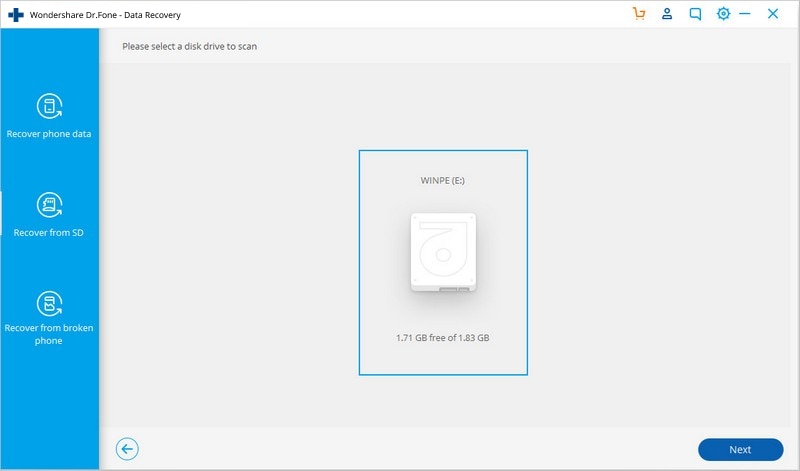
3. Im folgenden Fenster können Sie einen Modus zum Scannen der Karte wählen. Wählen Sie in diesem Fall den Standardmodus oder den erweiterten Modus. Auch der Standardmodus ermöglicht die Suche nach gelöschten Dateien oder nach allen Dateien auf der Karte.
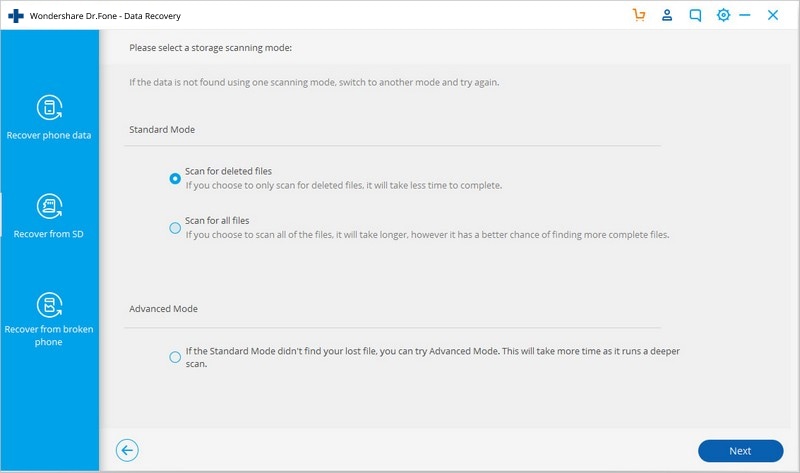
4. Warten Sie einen Moment. Die Anwendung beginnt nun, die gelöschten Daten von Ihrer Karte wiederherzustellen. Die Daten werden dann praktischerweise in verschiedene Kategorien aufgeteilt.
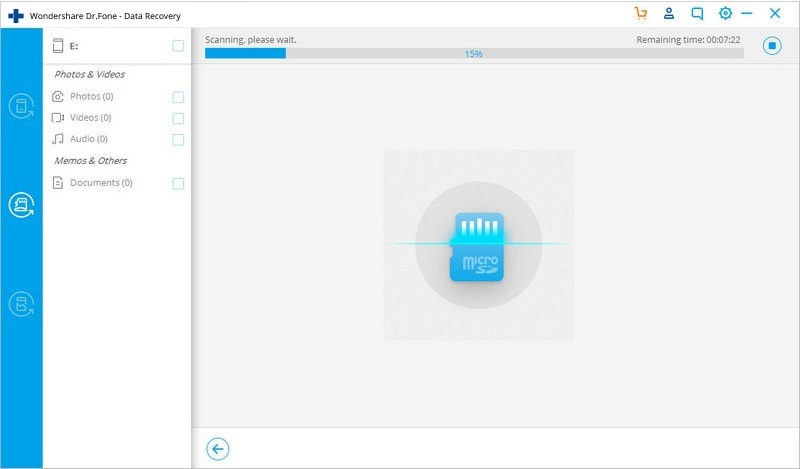
5. Wählen Sie danach einfach die wiederherzustellenden Daten aus und klicken Sie auf den „Wiederherstellen“-Knopf.
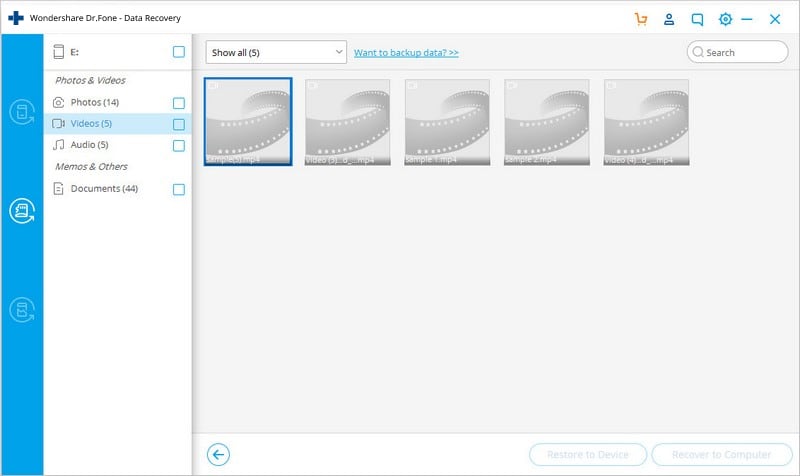
Nachdem Sie nun diese Anleitung gelesen haben, können Sie gelöschte Fotos im internen Android-Speicher sowie auf Ihrer SD-Karte wiederherstellen. Probieren Sie Dr.Fone – Datenrettung (Android) aus, um gelöschte Dateien im internen Android-Speicher in kürzester Zeit wiederherzustellen. Lassen Sie uns gerne wissen, ob Sie bei der Benutzung dieser Anwendung auf Probleme gestoßen sind.
Android Datenrettung
- 1 Android wiederherstellen
- 1.1 Android wiederherstellen
- 1.2 Gelöschte Dateien von Android wiederherstellen
- 1.3 Android Datenrettungsprogramme downloaden
- 1.4 Android Papierkorb
- 1.5 Nexus 6 Datenrettung
- 2 Medien-Daten wiederherstellen
- 2.1 Gelöschte Bilder wiederherstellen
- 2.2 Fotos auf Android retten
- 2.3 Apps zur Android-Foto-Wiederherstellung
- 2.4 Gelöschte Videos wiederherstellen
- 2.5 Gelöschte Anrufliste wiederherstellen
- 2.6 Gelöschte Musikdateien wiederherstellen
- 2.7 Gelöschte Kontakte wiederherstellen
- 3 Android Datenrettungs-Software Alternativen



















Julia Becker
chief Editor